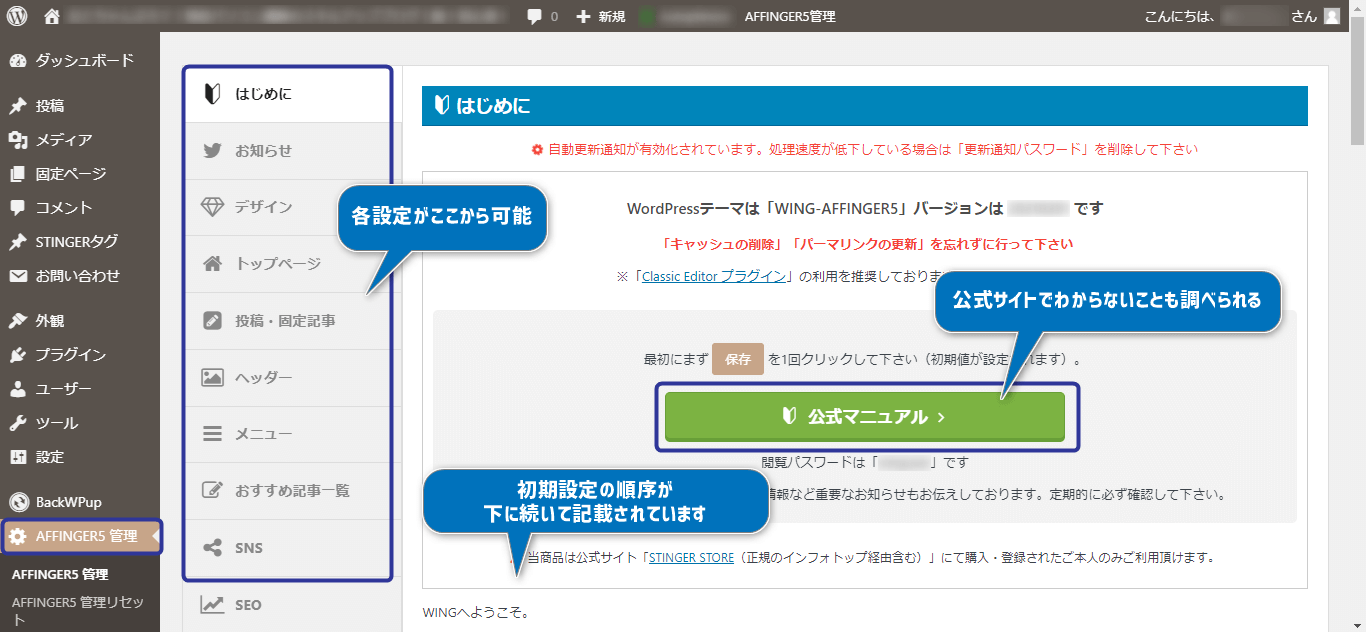ブログやアフィリエイトを始めたいけどよくわからない。初めてでも失敗しないように内容や手順をわかりやすく解説していきます。
この記事で紹介していること
- ブログサービスの種類
- アフィリエイトの仕組み
- ブログの始め方
- ブログ開設後にやること
- ブログを収益化するためのステップ
現役パソコンインストラクターです。ブログ運営のお手伝いをしています。知識がなくても出来るような分かりやすい説明を心掛けていますので、参考になればうれしいです。
さっそく本題に入ります!
ブログサービスの種類
まず最初に決めるのが、どのブログサービスを使うかですが
結論から言うと収益化を考えるならWordPress(ワードプレス)で始めるのがおすすめです。
こんな人におすすめ
- 自分でサイト運営したい
- デザインもこだわりたい
- 本気で収益化したい
WordPressがおすすめな理由もかねて、まずはブログサービスの種類を確認しておきましょう。
無料ブログ
 無料ブログの場合でもアフィリエイトをすることは出来ますが、出来る内容に制限があります。
無料ブログの場合でもアフィリエイトをすることは出来ますが、出来る内容に制限があります。
収益化ではなくブログで自分のことを発信したり交流が目的の方はそちらがおすすめです。
代表的な無料ブログ
- Amebaブログ
- 楽天ブログ
- FC2ブログ
無料ブログサービスのメリットとデメリットも確認しておきましょう。
良いのは何より登録だけで無料で始められる所だと思います。
- メリット
- 無料で始められる
- 速めにアクセス数が見込める
- サイトの管理などがいらない
- デメリット
- デザインの差別化が難しい
- 収益性が低い
- 突然サービスが終わることがある
過去にあったケースですが、突然ブログサービスが終わってしまうということがあります。
Yahoo!ブログがサービス終了(2019年12月15日)
何年も続けてきて書いてきた記事が突然なくなってしまう・・・。そんなリスクもあります。
おすすめはWordPress(ワードプレス)
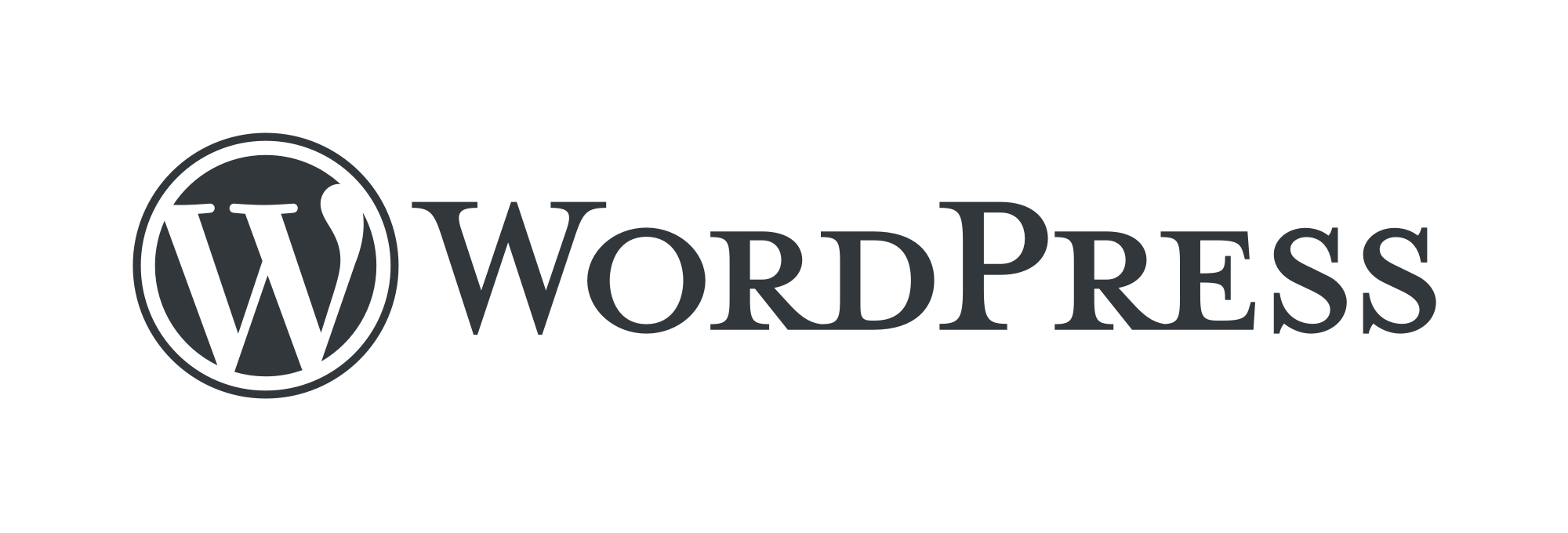 先程も簡単に紹介しましたが、次はWordPressでブログをやる場合です。
先程も簡単に紹介しましたが、次はWordPressでブログをやる場合です。
WordPressのメリット
- 自分でサイト管理・運営できる
- 自由なデザイン・簡単カスタマイズ
- SEO対策がやりやすい
- 使用ユーザーが多数で情報量も多い
- 突然ブログが消える心配がない
- 収益化もやりやすい
世界中のWEBサイトの40%以上がWordPressで作成されています。
これは1番多くのユーザーに使われているサイト作成のサービスということです。
利用者が多いということはそれだけ良いサービスということがわかると思います。その分WordPressに関する情報は検索すればヒットしやすく困った時も解決しやすいです。
SEOとは?
簡単に言えばサイトを検索の上位に表示しやすくするための施策だと思ってください。
それによって多くの人に見てもらえて収益にもつながるので、アフィリエイトにはとても大切な要素です。
なのでアフィリエイトをやるならWordPressがおすすめなのです。
もちろんデメリットもあります。
WordPressのデメリット
- 料金がかかる(サーバー代など)
- わからないことを解決するスキルが必要
- 慣れるまで時間がかかる
WordPressで自分のホームページを作成するには、サーバーとドメインが必要になります。
簡単に言うとこんなイメージです。
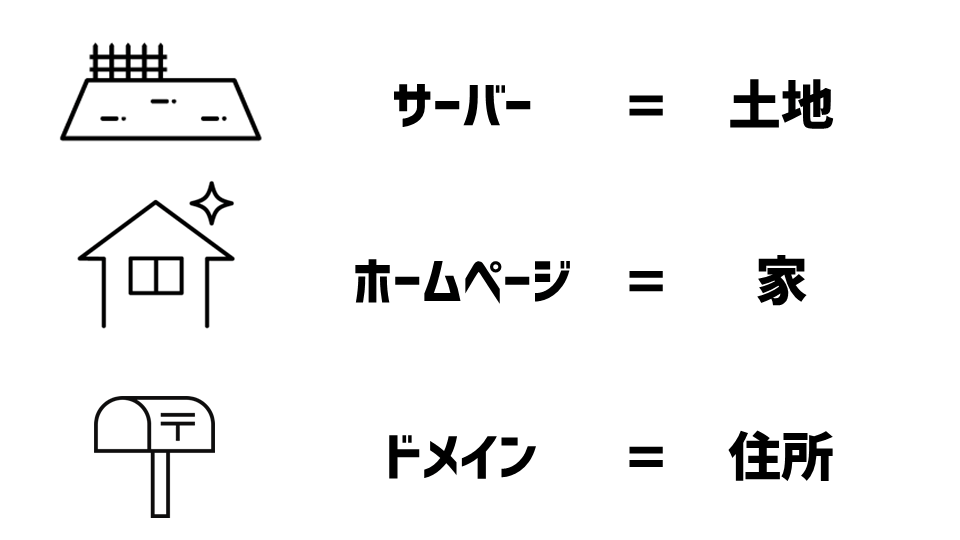
ドメインはこのブログの「https://totsu-blog.com」の「totsu-blog.com」の部分です

サーバー代は最安値の所で月額1,000円未満。
最初に初期投資が必要ですがアフィリエイトが波に乗ればすぐに回収できます。
私も初めてブログを始めた時は手順や設定で困ることも多かったです。
たくさん調べて試行錯誤しながらやってきた設定や苦労したポイントなどを紹介していきますので安心してください。
それでは実際の始め方を1つずつ紹介していきます。
ブログの始め方
①サーバーとドメインを準備
まずは自分のホームページを設置するためにサーバーを用意します。
先ほどの「サーバー=土地」と「ドメイン=住所」を決めていきましょう。
おすすめのレンタルサーバーはConoHa WINGです。
ConoHa WINGのポイント
- 料金が最安値
- サイトの表示が最速
他のレンタルサーバーもありますので、自分の作りたいHPによってどこで契約するか決めましょう。
詳しくはこちらの記事をどうぞ。
こちらもCHECK
-

WordPressでホームページ|初心者におすすめレンタルサーバー3社を比較
続きを見る
サーバー契約時に無料でドメインが1つもらえることが多いので実質サーバー代だけがかかります。
ドメインはホームページの数だけ必要になるので、2つ目を作成する際はドメインを購入する必要があります。
サーバーの業者でもドメインを購入することが出来るサーバー業者もありますが、業者によって値段も違うので比較して購入するのがお勧めです。

②WordPressの初期設定
サーバーとドメインの準備が出来たら、WordPressで自分のホームページを設定していきます。
手順にそって流れを紹介していきます。
1.WordPressのインストール
レンタルサーバーに「WordPressかんたんセットアップ」というサービスがあるのでそれを使用しましょう。マニュアルも用意されていて簡単に設定が完了します。
他のサーバーを使用している方は「WordPressかんたん移行」という無料ツールがあります。もし自分でやるのが不安な人は移行代行(有料)もあるので安心です。
WordPressがインストールできたら次はデザインテーマです。
2.テーマを決める
ここでいうテーマはデザインテーマのことです。
無料・有料とありますが、収益化を考えている方は有料の物を使うのがおすすめです。
おすすめのテーマを紹介しておきますが1つが約10,000円~20,000円ぐらいになります。
無料のテーマも試しましたが有料テーマにしてその価値に納得でした。
有料テーマのメリット
- SEO対策しやすい!
- デザインが豊富!
- カスタマイズが簡単!
ここに注意
無料テーマからあとで変更もできますが、最初から有料テーマを使う方が格段に楽です。
本気でブログでアフィリエイトをやりたい人はテーマは購入した方が良いです。
このサイトはAFFINGER6を使用しています。
その理由はアフィリエイトに特化していて、SEOに強く、稼ぐブログが作れるからです。
収益を考えている方にとても人気のテーマです。

もっと良い点はたくさんありますが、良い記事を書いても見てもらえないと収益にもつながりませんからね。
1度購入すれば自分のサイトになら何回でも使用できます。本当におすすめのテーマです。
③デザインをカスタマイズ
テーマが決まったらサイトの細かい設定をしていきます。
ここではAffinger6で説明していきますが、購入後にマニュアルサイトにログインできるようになりそちらに細かい設定などが出てくるので安心です。
配色やデザインをカスタマイズしていきましょう。
マニュアルにのっていない内容も多くの人が使用しているテーマなので検索すれば情報は出てきます。
検索に自信がない方はこちらの記事もどうぞ!
こちらもCHECK
-

Google検索のコツや便利なテクニックまとめ38選
続きを見る
ブログを始めてからやること
①サイトのテーマを決めよう
どのような内容のサイト構成にして何について書いていくのか。ここがとても大切です。
1番継続してやりやすいのは自分の得意分野です。
例えば「保険に関したまとめサイト」などや「ゲーム・アニメの紹介サイト」など何かしらに特化したサイト運営が良いです。自分は「パソコン」というテーマで始めましたが資格などの「スキルアップ」や「ブログアフィリエイト」など複数をテーマにやるのでも良いと思います。
あまり多すぎるとよくわからないブログになってしまうので、
まずはしっかりとしたサイトの構成を決めておくことがすごく大切になります。
②アフィリエイト登録
これをやらないといつまでも収益にはつながりません。
まずは下記のサイトに登録しておきましょう。
おすすめASP一覧
- A8.net
- afb
- もしもアフィリエイト
バリューコマース
- Link8(現在新規登録できない)

![]()
ASPとは?
商品販売やサービスの広告主さんとアフィリエイターを結ぶ仲介業者だと思ってもらえればOK!
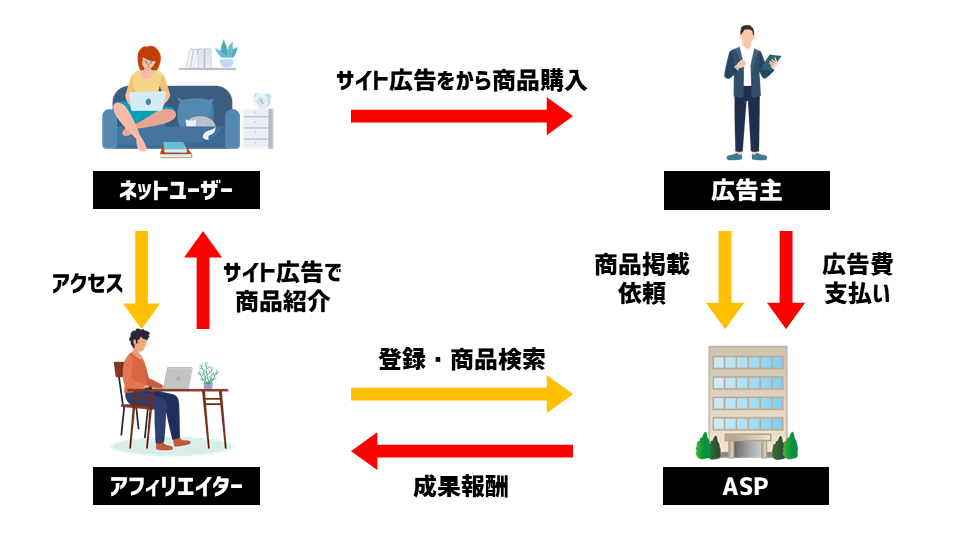
その他に登録しておきたいサービス
などがありますが上記のサービスは審査があるので記事をいくつか書いてから審査に挑戦していきます。
まずは審査に通るのを目標に記事を書いていきましょう。
審査に通すポイントなどはまた別の記事で紹介していきます。
③便利なツールの登録・準備
たくさんの人に自分のブログを読んでもらうためには「ユーザーがほしい情報を発信すること」です。
ただ記事を書いているだけではいつまでたってもアクセス数は上がりません。
そのために自サイトの分析や良質なコンテンツ作成のツールが必要になってきます。
Googleのアカウントを作成しよう
Googleアカウントを作成する
Googleのアカウント作成後に
Googleアプリ ⇒ その他のソリューション
その中の一覧にサーチコンソール・アナリティクス・アドセンスがあります。
他にも様々なサービスがありますが、まずはこの2つは登録と設定をしておきましょう。
サイト分析ツール
- Google Search Console(グーグルサーチコンソール)
- Google アナリティクス
どんなツール?
サーチコンソール(略してサチコ)はどのようにあなたのページを訪問したかをチェックすることができ、アナリティクスは訪問したユーザーがどのような反応をしたかをチェックできます。
設定の手順は別の記事にまとめてありますので、まだの方はこちらの記事もどうぞ!
-

参考【2021年最新】無料アクセス解析|アナリティクスとサーチコンソールの設定と連携
続きを見る
素材サイトまとめ
記事作成の大切な画像素材サイト。
登録すれば無料で使用できる画像サイトをまとめて紹介しています。参考にどうぞ。
こちらもCHECK
-

【保存版】商用利用可能な無料素材サイトまとめ|50選以上
続きを見る
ブログの執筆へ
いざテーマが決まっても闇雲に記事を書いてもアクセス数はなかなか伸びません。
大切なのは「自分が書きたい記事ではなく、ニーズのある記事を書く」ということです。
例えば自分の近所のスポーツジムを紹介しても、それを見た県外の人は通ってくれるでしょうか?
どんなに魅力的な場所でも通う人はほとんどいないと思います。そもそもそのような記事は検索もされないし読んでももらえません。
なので大切なのはユーザーファースト。多くの人に読んでもらえる記事作りです。
記事の作成手順についても今後紹介していきます!
ここまでにたくさんのサイトやサービスに登録しています。
忘れないように管理する記事もまとめていますので気になる方はぜひどうぞ!
こちらもCHECK
-

登録内容やパスワードのおすすめ管理方法|保存と確認方法付き
続きを見る